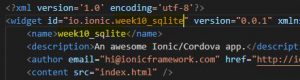- เปิดโฟลเดอร์ แล้วพิมพ์ cmd บน address bar พิมพ์ ionic start week10_sqlite blank
- พิมพ์ cd week10_sqlite
- เปิด visual studio code ไปที่ file open folder week10_sqlite
- กลับมาที่ cmd พิมพ์
ionic cordova plugin add cordova–sqlite–storage
- พิมพ์ npm install @ionic–native/sqlite
- กลับไปที่ visual studio code ในโฟลเดอร์โปรเจ็คเราให้หา app.module.ts ให้วาง import { SQLite } from ‘@ionic-native/sqlite/ngx’; และเพิ่ม SQLite ตรง provider ในไฟล์ app.module.ts ใส่โค้ดตามด้านล่าง
import { NgModule } from '@angular/core';
import { BrowserModule } from '@angular/platform-browser';
import { RouteReuseStrategy } from '@angular/router';
import { IonicModule, IonicRouteStrategy } from '@ionic/angular';
import { SplashScreen } from '@ionic-native/splash-screen/ngx';
import { StatusBar } from '@ionic-native/status-bar/ngx';
import { AppComponent } from './app.component';
import { AppRoutingModule } from './app-routing.module';
import { SQLite } from '@ionic-native/sqlite/ngx';
@NgModule({
declarations: [AppComponent],
entryComponents: [],
imports: [BrowserModule, IonicModule.forRoot(), AppRoutingModule],
providers: [
StatusBar,
SplashScreen,
SQLite ,
{ provide: RouteReuseStrategy, useClass: IonicRouteStrategy }
],
bootstrap: [AppComponent]
})
export class AppModule {}
- หน้า home.page.ts ใส่โค้ดตามด้านล่าง
//home.page.ts
import { Component } from '@angular/core';
import { SQLite, SQLiteObject } from '@ionic-native/sqlite/ngx';
import { Platform } from '@ionic/angular';
@Component({
selector: 'app-home',
templateUrl: 'home.page.html',
styleUrls: ['home.page.scss'],
})
export class HomePage {
databaseObj: SQLiteObject;
name_model: string = "";
row_data: any = [];
readonly database_name: string = "freaky_datatable.db";
readonly table_name: string = "myfreakytable";
constructor(
private platform: Platform,
private sqlite: SQLite
) {
this.platform.ready().then(() => {
this.createDB();
}).catch(error => {
console.log(error);
})
}
createDB() {
this.sqlite.create({
name: this.database_name,
location: 'default'
})
.then((db: SQLiteObject) => {
this.databaseObj = db;
alert('freaky_datatable Database Created!');
})
.catch(e => {
alert("error " + JSON.stringify(e))
});
}
createTable() {
this.databaseObj.executeSql('CREATE TABLE IF NOT EXISTS ' + this.table_name + ' (pid INTEGER PRIMARY KEY, Name varchar(255))', [])
.then(() => {
alert('Table Created!');
})
.catch(e => {
alert("error " + JSON.stringify(e))
});
}
insertRow() {
if (!this.name_model.length) {
alert("Enter Name");
return;
}
this.databaseObj.executeSql('INSERT INTO ' + this.table_name + ' (Name) VALUES ("' + this.name_model + '")', [])
.then(() => {
alert('Row Inserted!');
this.getRows();
})
.catch(e => {
alert("error " + JSON.stringify(e))
});
}
getRows() {
this.databaseObj.executeSql("SELECT * FROM " + this.table_name, [])
.then((res) => {
this.row_data = [];
if (res.rows.length > 0) {
for (var i = 0; i < res.rows.length; i++) {
this.row_data.push(res.rows.item(i));
}
}
})
.catch(e => {
alert("error " + JSON.stringify(e))
});
}
deleteRow(item) {
this.databaseObj.executeSql("DELETE FROM " + this.table_name + " WHERE pid = " + item.pid, [])
.then((res) => {
alert("Row Deleted!");
this.getRows();
})
.catch(e => {
alert("error " + JSON.stringify(e))
});
}
}
- home.page.html
<ion-header>
<ion-toolbar>
<ion-title>
Ionic 4 SQLite
</ion-title>
</ion-toolbar>
</ion-header>
<ion-content padding text-center>
<ion-button expand="block" (click)="createDB()">
Create DataBase
</ion-button>
<ion-button expand="block" (click)="createTable()">
Create Table
</ion-button>
<ion-button expand="block" (click)="getRows()">
Get Rows
</ion-button>
<ion-item-divider>
<ion-input placeholder="Enter Name" [(ngModel)]="name_model"></ion-input>
<ion-button expand="block" (click)="insertRow()">
Insert Row
</ion-button>
</ion-item-divider>
<ion-grid>
<ion-row>
<ion-col>
Row ID
</ion-col>
<ion-col>
Name
</ion-col>
<ion-col>
Delete
</ion-col>
</ion-row>
<ion-row *ngFor="let item of row_data">
<ion-col>
{{item.pid}}
</ion-col>
<ion-col>
{{item.Name}}
</ion-col>
<ion-col>
<ion-button (click)="deleteRow(item)" size="small" color="danger">
<ion-icon name="trash"></ion-icon>
</ion-button>
</ion-col>
</ion-row>
</ion-grid>
</ion-content>
- ไปที่ไฟล์ config.xml แก้ name และ widget id เป็น week10_sqlite ดังภาพ
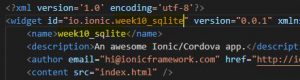
- หลังจากนั้นเซฟทุกไฟลแล้วให้เปิด emulator android ขึ้นมา
- กลับมาที่ cmd พิมพ์ ionic cordova run android –emulator